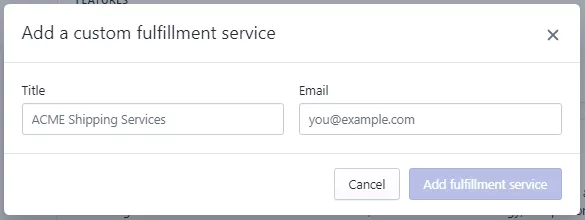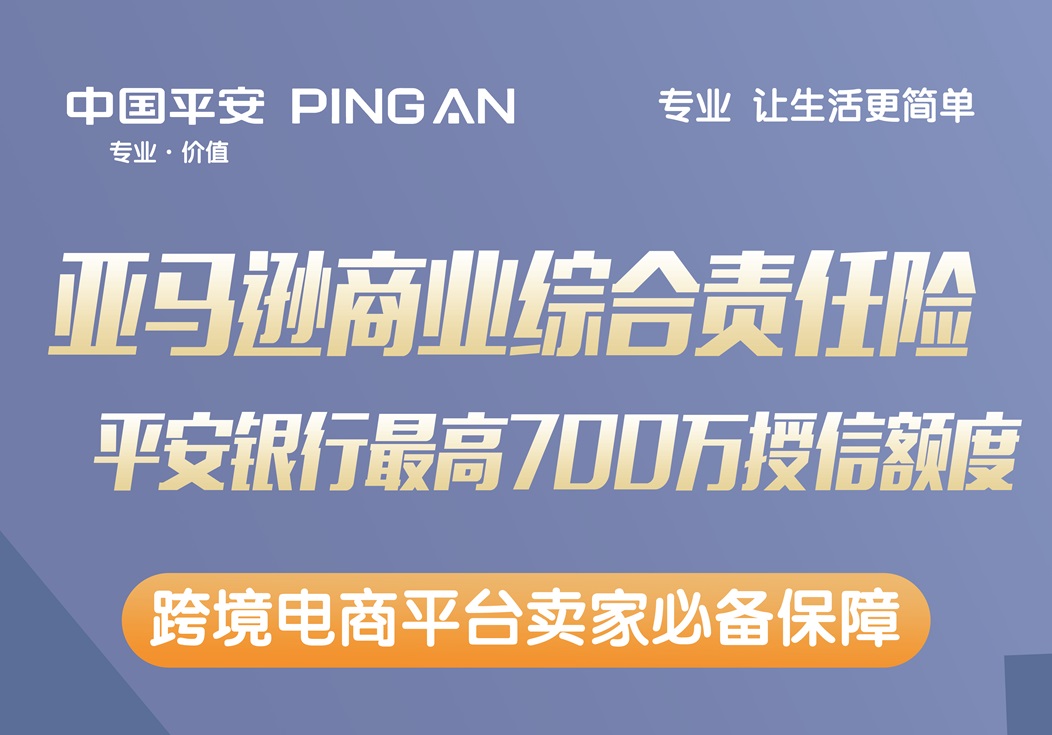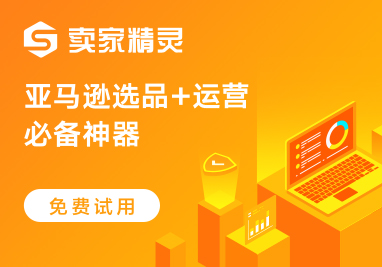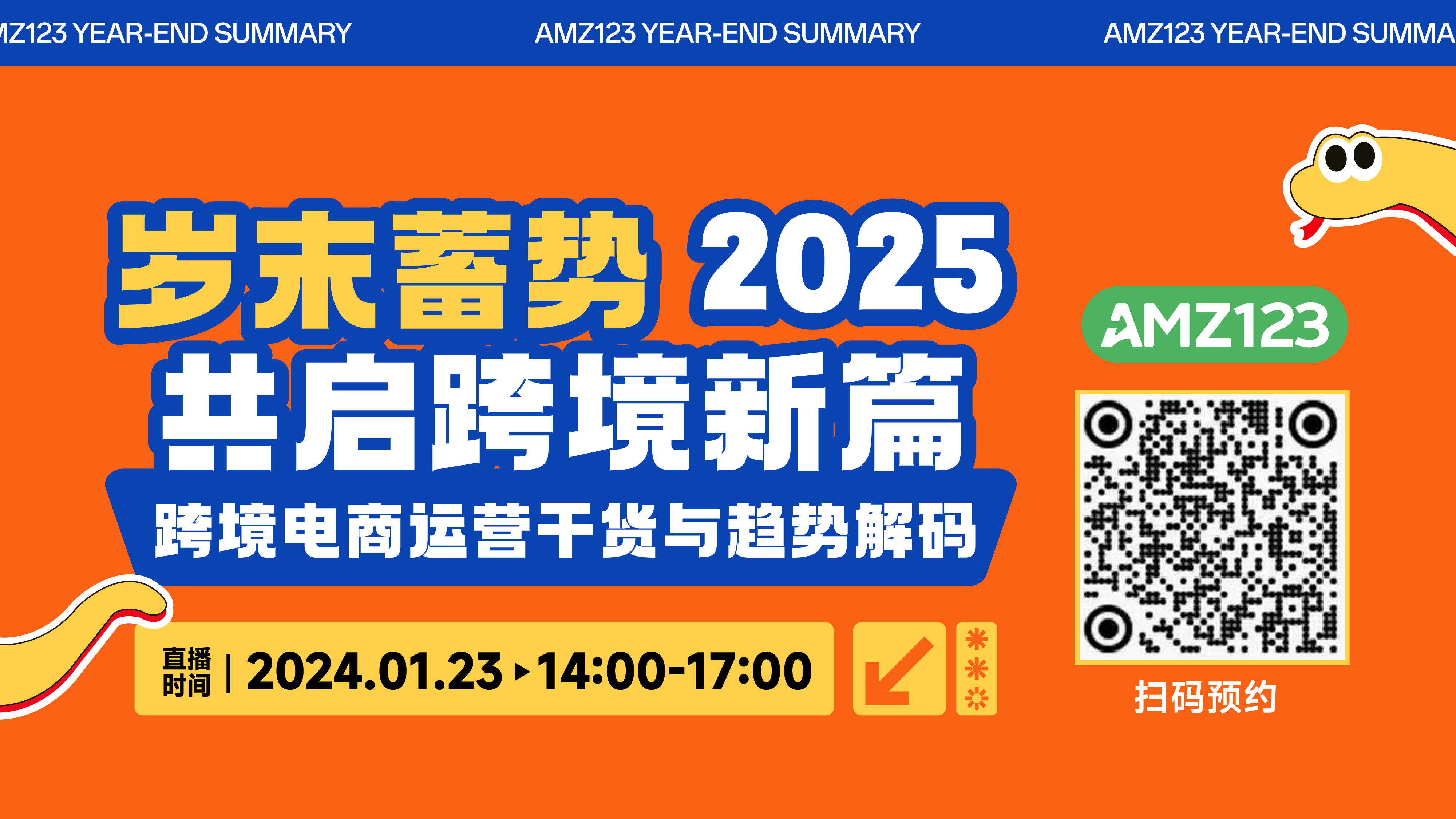手把手教你做shopify--产品价格、库存与发货设置
本篇接上篇文章,继续说下Shopify产品添加页面在Image下面的Pricing,Inventory和Shipping三项,分别是对Shopify产品的售价,库存以及发货方式进行设置以及其中的注意事项。
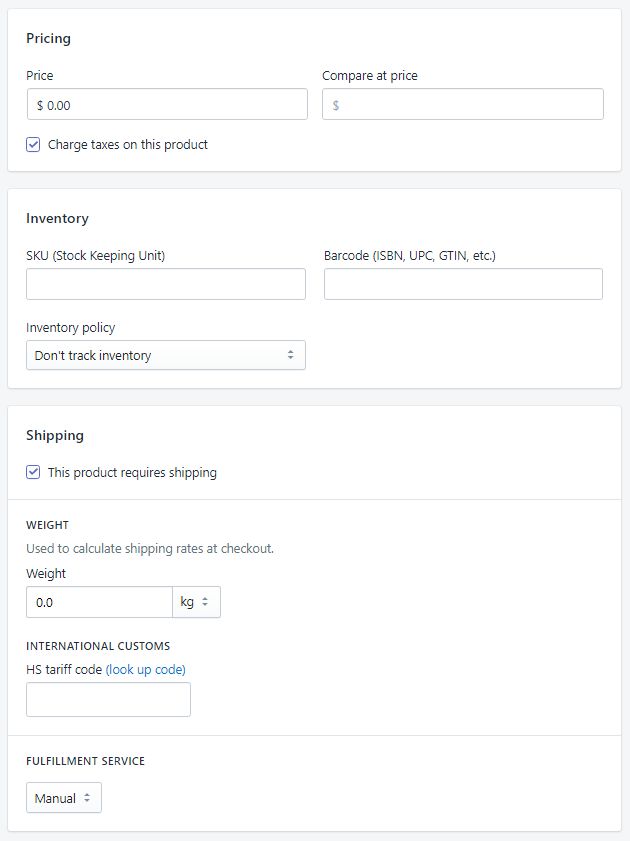
Shopify产品售价设置 Pricing
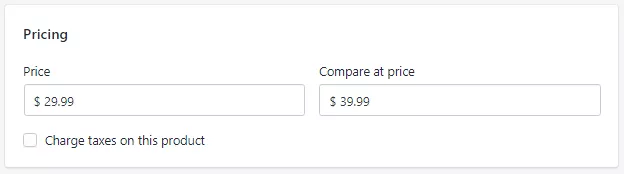 Shopify的产品售价设置,设置选项包括Price,Compare at price, 以及Charge taxes on this product。Price为必填项,Compare at price为选填项。当Compare at price为空时,产品页面展示的价格为Price设置的销售价格,当Compare at price填写了价格的时候,Compare at price数值必须要比Price的数值大,并且在前台显示的促销价格为Price的数值,原价为Compare at price的数值。如下图所示:
Shopify的产品售价设置,设置选项包括Price,Compare at price, 以及Charge taxes on this product。Price为必填项,Compare at price为选填项。当Compare at price为空时,产品页面展示的价格为Price设置的销售价格,当Compare at price填写了价格的时候,Compare at price数值必须要比Price的数值大,并且在前台显示的促销价格为Price的数值,原价为Compare at price的数值。如下图所示:
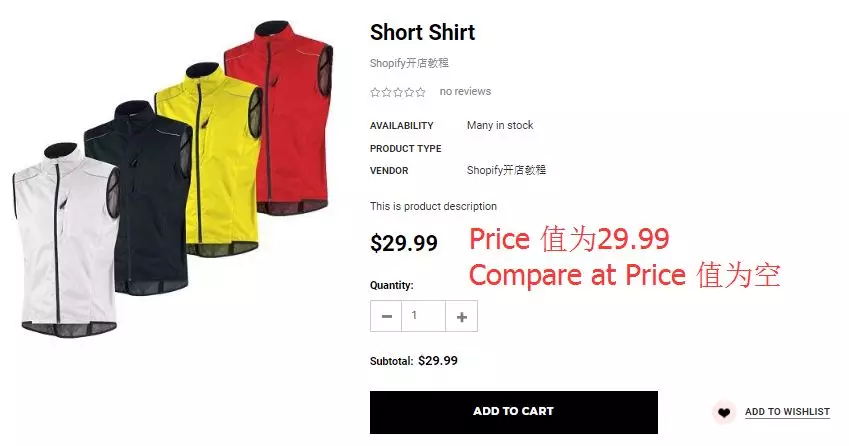
Charge taxes on this product – 是否为该产品征税。如果你在中国国内,可以不勾选此项,如果你在美国,则建议勾选此项。勾选此项之后,在客户付款的时候,会有按照销售价格的销售比例征收一定的Tax金额。
Shopify库存信息设置 – Inventory
包含有SKU信息,Barcode信息,以及库存数据自动更新选项。

SKU即为某一种产品的编号,且在自己的编号系统里,每个产品的编号都是唯一的,方便你辨别产品,管理该产品的进销存。
Barcode为选填项,为产品的二维码,如果没有可以不填,如果你的网站要为亚马逊进行品牌备案,建议填写上你在亚马逊上销售的产品对应的UPC码。
库存数据更新Inventory Policy可选的设置包括 Don’t track inventory 和 Shopify Track this product‘s inventory。当选择Shopify Track this product’s inventory的时候,还会出现Quantity选项以及Allow customers to purchase this product when it’s out of stock 当库存数量为0的时候是否允许客户继续购买该产品,如果不允许,则当库存数为0的时候,客户无法购买该产品。如果你有专门为Shopify准备库存,可以勾选使用Shopify的库存更新系统,方便你及时了解库存情况,完成补货。但是就我目前所了解的,大部分人库存是和Amazon,Aliexpress,Ebay, Wish混用的,这样Shopify的库存更新数据就不准确,反而造成了麻烦。所以个人建议选择 Don’t track inventory 那一项。
Shopify的发货设置 Shipping
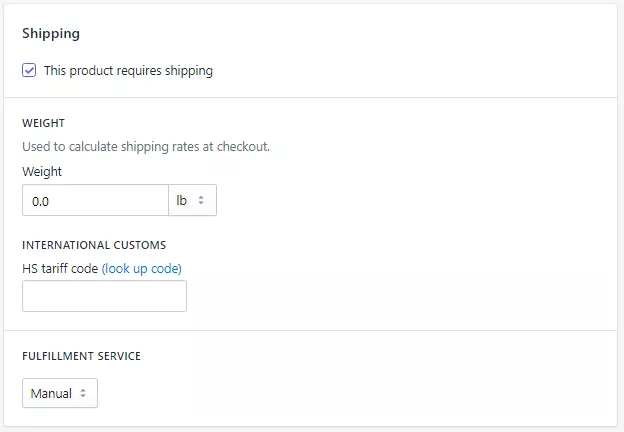
Shopify上可以销售的东西既可以是实物,也可以是虚拟的电子媒体或者服务。因此,你可以根据自己的实际情况决定是否勾选This product requires shipping。
Weight为产品的实际重量,这一数据比较重要,Shopify会拿它用于计算运费,因此这里的Weight填写的应该是带发货包装的重量,以防止在运费上产生不必要的损失。Weight的单位默认为Kg,你可以在Shopify的后台 Setting – General – Standare and formats 将默认的重量单位改为g或者lb, oz。看你的主要市场使用的计量单位是什么,例如如果主要市场是美国,则建议重量单位使用LB。用户体验相对比较好。
HS tariff code 为货物从美国出口到其他国家的时候产生的关税费用参考的代码,国内不需要填写。
Fulfillment Service 为发货方式的设置,为自发货Manual还是第三方海外仓发货。默认只有Manual。你可以在Setting – Shipping – Additional shipping methods – Dropshipping and fulfillment services 页面激活第三方海外仓配送服务,目前Shopify默认支持的服务商包括 – Shipwire,Rakuten,Fulfillment by Amazon。
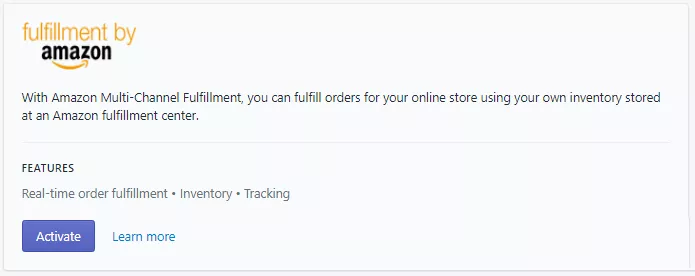
你也可以通过点击Add Custom fulfilment series添加其他海外仓配送服务。但是功能相对简单,只是添加一个海外仓服务的邮件地址,所有的订单信息都会发到这个服务商邮箱里,他们再依据邮件里的订单信息完成订单配送。